עדכן או מזג טבלאות בקלות על ידי התאמת עמודה משני גליונות עבודה/חוברות עבודה ב-Excel.
Kutools for Excel
מגדיל את יכולות Excel עם 300+
תכונות חזקות
כדי למזג שתי טבלאות או לעדכן טבלה בהתבסס על נתונים חדשים בטבלה אחרת ב-Excel, השיטה הראשונה שצצה בראשך עשויה להיות העתקה והדבקה של הנתונים הלוך וחזור. בנוסף, הפונקציה Vlookup יכולה גם לעזור למזג טבלאות על ידי התאמת נתונים בעמודה. עם זאת, שתי השיטות הללו דורשות זמן ומפריעות במהלך העבודה שלך. עם כלי מיזוג הטבלאות של Kutools for Excel, תוכל במהירות לעדכן או למזג שתי טבלאות על ידי התאמת עמודה משני גליונות עבודה או חוברות עבודה.
עדכן טבלה עם נתונים חדשים בטבלה אחרת על ידי התאמת עמודה.
מזג טבלאות עם הוספת עמודת נתונים חדשה על ידי התאמת עמודה.
לחץ Kutools Plus > מיזוג טבלאות. ראה צילום מסך:

עדכן טבלה עם נתונים חדשים בטבלה אחרת על ידי התאמת עמודה.
נניח שיש לך טבלאות כפי שמוצגות בתמונות המסך להלן, כיצד לעדכן את הטבלה הראשית עם נתונים חדשים מתוך טבלת החיפוש לפי עמודת המוצר? אנא ת procede כדלקמן.
אותו מספר של עמודות בשתי הטבלאות:

מספר שונה של עמודות בשתי הטבלאות:

1. לחץ על Kutools Plus > מיזוג טבלאות. ראה צילום מסך:

2. בתוך מיזוג טבלאות – שלב 1 מתוך 5 תיבת הדו-שיח, לחץ על הכפתור ![]() בתוך בחר את הטבלה הראשית החלק כדי לבחור את הטבלה שתעדכן עם נתונים חדשים מתוך טבלה אחרת. ראה צילום מסך:
בתוך בחר את הטבלה הראשית החלק כדי לבחור את הטבלה שתעדכן עם נתונים חדשים מתוך טבלה אחרת. ראה צילום מסך:

3. לאחר מכן, לחץ על ![]() הכפתור בתוך בחר את טבלת החיפוש החלק כדי לבחור את הטבלה שממנה תחפש ערכים.
הכפתור בתוך בחר את טבלת החיפוש החלק כדי לבחור את הטבלה שממנה תחפש ערכים.

הערות:
1. אם טבלת החיפוש נמצאת בגיליון אחר של חוברת העבודה הנוכחית, פשוט עברו לגיליון זה על ידי לחיצה על לשונית הגיליון ולאחר מכן בחרו את הטבלה.
2. אם טבלת החיפוש נמצאת בחוברת עבודה אחרת, אנא לחץ על שם חוברת העבודה בחלונית חוברת העבודה והגליון משמאל כדי לפתוח אותה ולאחר מכן בחר את הטבלה (כדי להציג את שם הספר בחלונית חוברת העבודה והגליון, עליך לפתוח את חוברת העבודה מראש). ראה צילום מסך:
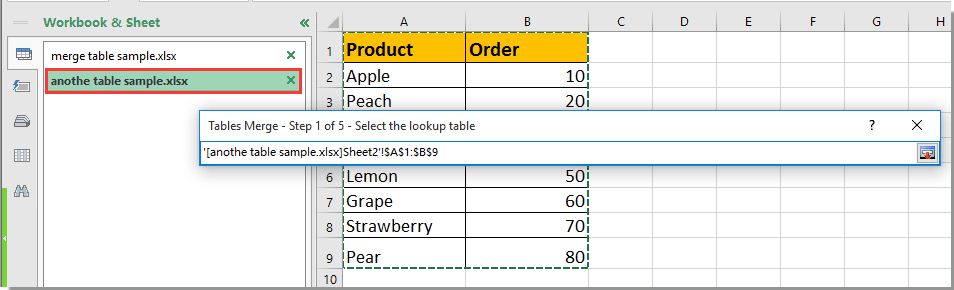
3. לחץ על כפתור הבא בתיבת הדו-שיח מיזוג טבלאות – שלב 1 מתוך 5.
4. בתיבת הדו-שיח מיזוג טבלאות – שלב 2 מתוך 5, בחר את העמודה המתאימה שתעדכן את הטבלה בהתבסס עליה, סמן את תיבת תלוי רישיות לפי הצורך, ולאחר מכן לחץ על כפתור הבא. ראה צילום מסך:
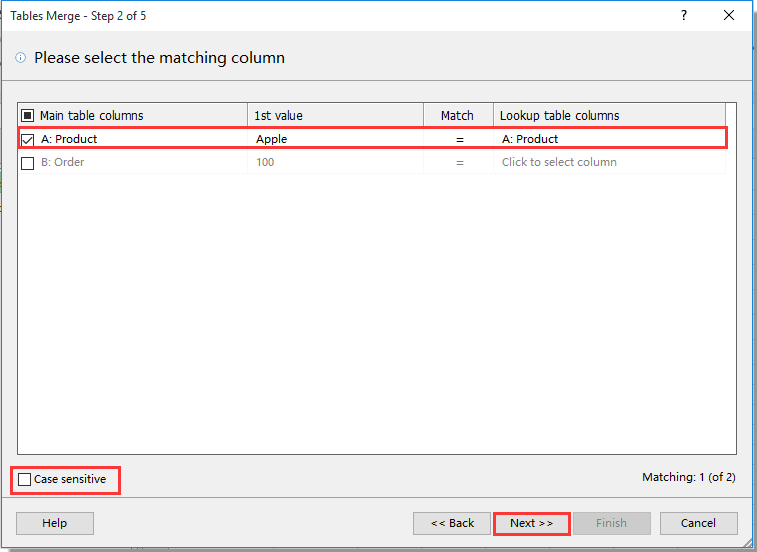
הערה: אם תסמן את האפשרות תלוי רישיות בתיבת הדו-שיח, הנתונים המעודכנים ונתוני החיפוש יזוהו כתלויי רישיות.
5. לאחר מכן תיבת הדו-שיח מיזוג טבלאות – שלב 3 מתוך 5 תיפתח, סמן את העמודה שתרצה לעדכן עם נתונים חדשים, ולאחר מכן לחץ על כפתור הבא.
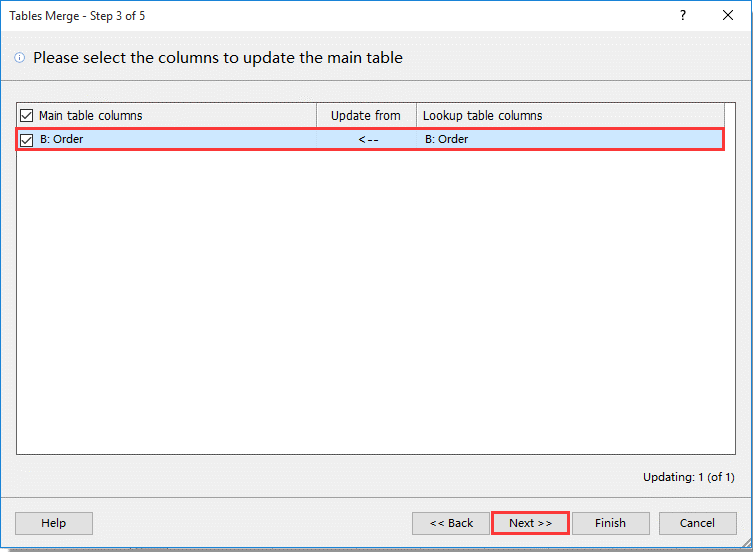
6. אם לטבלת vlookup יש יותר עמודות מאשר בטבלה הראשית, תיבת הדו-שיח מיזוג טבלאות – שלב 4 מתוך 5 תיפתח. אנא בחר את העמודה להוסיף בטבלה הראשית ולאחר מכן לחץ על כפתור הבא.
אם יש אותו מספר של עמודות בשתי הטבלאות שנבחרו, תגיע ישירות לשלב 8.

7. בתיבת הדו-שיח מיזוג טבלאות – שלב 5 מתוך 5, אנא ציין את אפשרויות ההגדרות בהתאם לצרכיך, ולאחר מכן לחץ על כפתור סיום. ראה צילום מסך.

לאחר מכן הטבלה הראשית מעודכנת כפי שמוצג בתמונות המסך להלן.
אותו מספר של עמודות בשתי הטבלאות:

מספר שונה של עמודות בשתי הטבלאות:

אנא עבור אל חלק ההערות כדי לקבל פרטים נוספים לגבי תצורת אפשרויות ההגדרות.
מזג טבלאות עם הוספת עמודת נתונים חדשה על ידי התאמת עמודה.
הפרק הזה יציג כיצד למזג שתי טבלאות עם הוספת עמודת נתונים חדשה על ידי התאמת עמודה מבלי לשנות את הנתונים הקיימים בטבלה הראשית. ראה צילום מסך:

1. לחץ על Kutools Plus > מיזוג טבלאות. ראה צילום מסך:

2. בתוך מיזוג טבלאות – שלב 1 מתוך 5 תיבת הדו-שיח, לחץ על הכפתור ![]() בתוך בחר את הטבלה הראשית החלק כדי לבחור את הטבלה שתעדכן עם נתונים חדשים מתוך טבלה אחרת. ראה צילום מסך:
בתוך בחר את הטבלה הראשית החלק כדי לבחור את הטבלה שתעדכן עם נתונים חדשים מתוך טבלה אחרת. ראה צילום מסך:

3. לאחר מכן, לחץ על ![]() הכפתור בחלק בחר את טבלת החיפוש כדי לבחור את הטבלה שממנה תחפש ערכים.
הכפתור בחלק בחר את טבלת החיפוש כדי לבחור את הטבלה שממנה תחפש ערכים.

הערות:
1. אם טבלת החיפוש נמצאת בגיליון אחר של חוברת העבודה הנוכחית, פשוט עברו לגיליון זה על ידי לחיצה על לשונית הגיליון ולאחר מכן בחרו את הטבלה.
2. אם טבלת החיפוש נמצאת בחוברת עבודה אחרת, אנא לחץ על שם חוברת העבודה בחלונית חוברת העבודה והגליון משמאל כדי לפתוח אותה ולאחר מכן בחר את הטבלה (כדי להציג את שם הספר בחלונית חוברת העבודה והגליון, עליך לפתוח את חוברת העבודה מראש). ראה צילום מסך:
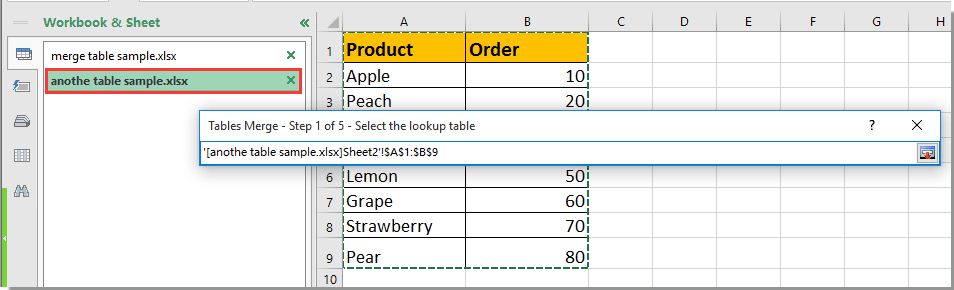
4. לחץ על כפתור הבא בתיבת הדו-שיח מיזוג טבלאות – שלב 1 מתוך 5.
5. בתיבת הדו-שיח מיזוג טבלאות – שלב 2 מתוך 5, בחר את העמודה המתאימה שתעדכן את הטבלה בהתבסס עליה, סמן את תיבת תלוי רישיות לפי הצורך, ולאחר מכן לחץ על כפתור הבא. ראה צילום מסך:
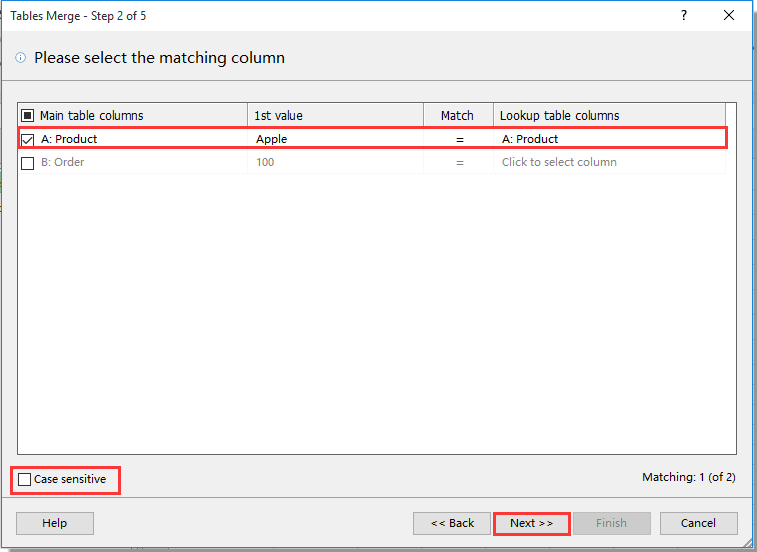
הערה: אם תסמן את האפשרות תלוי רישיות בתיבת הדו-שיח, הנתונים המעודכנים ונתוני החיפוש יזוהו כתלויי רישיות.
6. בתיבת הדו-שיח מיזוג טבלאות – שלב 3 מתוך 5, לחץ על כפתור הבא ישירות מבלי לבחור עמודה כלשהי בתיבה בחר את העמודות לעדכון בטבלה הראשית, ראה צילום מסך:
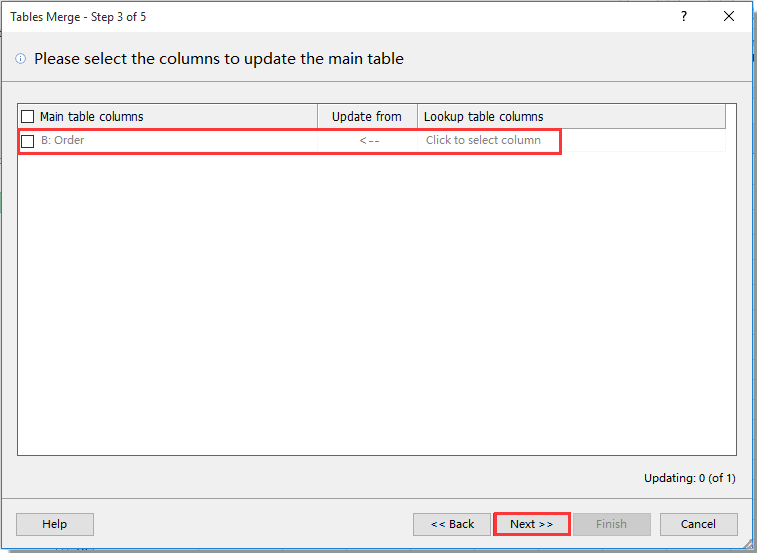
7. בתיבת הדו-שיח מיזוג טבלאות – שלב 4 מתוך 5, סמן את תיבת העמודות בטבלה הראשית כדי לבחור את כל העמודות בטבלת החיפוש שתמזג לטבלה הראשית, ולאחר מכן לחץ על כפתור הבא. ראה צילום מסך:
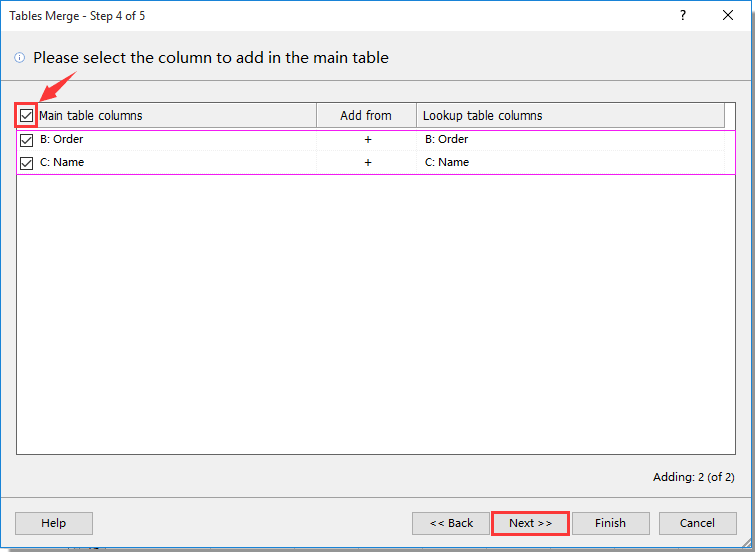
8. בתיבת הדו-שיח מיזוג טבלאות – שלב 5 מתוך 5, אנא ציין את אפשרויות ההגדרות בהתאם לצרכיך, ולאחר מכן לחץ על כפתור סיום. ראה צילום מסך.

לאחר מכן שתי הטבלאות שנבחרו ממוזגות כפי שמוצג בתמונות המסך להלן.

הערות: בתיבת הדו-שיח הגדר אפשרויות, תוכל להגדיר את ההגדרות באופן הבא:
1. הוסף שורות לא מתאימות לסוף הטבלה הראשית:
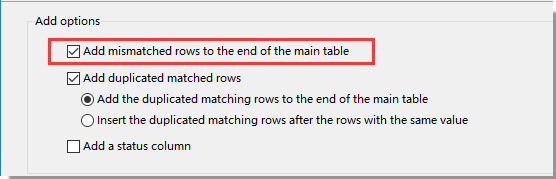
אם תסמן את האפשרות הזו, כל הערכים שאינם תואמים בטבלת החיפוש יתווספו בסוף הטבלה הראשית כפי שמוצג בתמונה להלן:

2. הוסף שורות תואמות כפולות:

1.1 אם ישנן שורות תואמות כפולות בשתי הטבלאות שנבחרו, בחירת אפשרות הוסף שורות תואמות כפולות לסוף הטבלה הראשית תוסיף את השורות התואמות הכפולות בסוף הטבלה הראשית כפי שמוצג בתמונה להלן.

1.2 בחירת אפשרות הוסף שורות תואמות כפולות מתחת לשורות עם אותו הערך תוסיף את השורות התואמות הכפולות מתחת לערך זהה בטבלה הראשית כפי שמוצג בתמונה להלן.
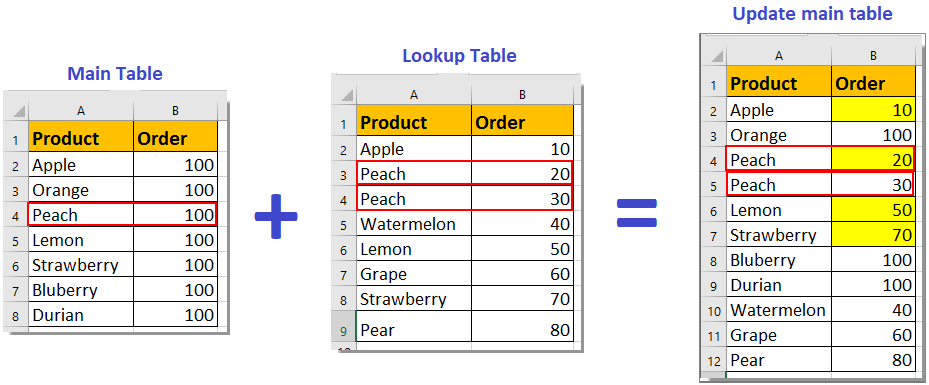
3. הוסף עמודת מצב:
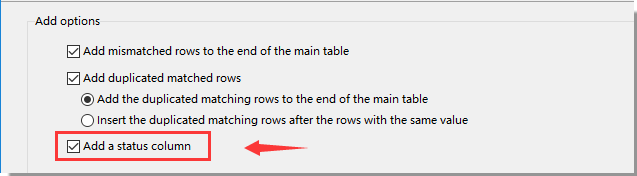
אתה יכול לסמן את כל התאים המעודכנים על ידי הוספת עמודת מצב לימין הטבלה הראשית עם סימון תיבת הוסף עמודת מצב בחלק הגדר אפשרויות.
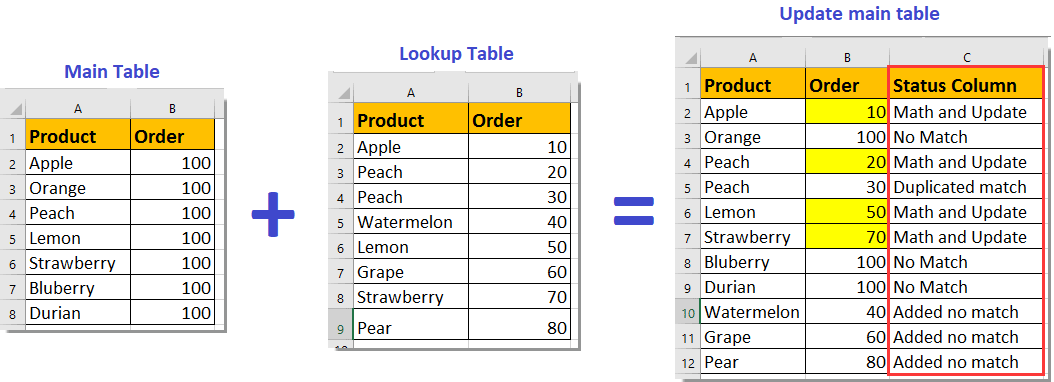
4. אפשרויות עדכון:

4.1 אם תאים ריקים מופיעים בטבלת החיפוש, כדי לעדכן רק את הטבלה הראשית עם נתונים קיימים אך להתעלם מהתאים הריקים בטבלת החיפוש, אנא בחר את האפשרות עדכן רק כאשר יש נתונים בטבלת החיפוש. תקבל את התוצאה המעודכנת כפי שמוצג בתמונה להלן.

4.2 אם תאים ריקים קיימים בטבלה הראשית, כדי לעדכן רק את כל התאים הריקים ולהוסיף נתונים לא תואמים מבלי לשנות את הנתונים המקוריים בטבלה הראשית, אנא בחר את האפשרות עדכן רק את התאים הריקים והחדשים בטבלה הראשית. ראה את התוצאה המעודכנת של הטבלה הראשית כפי שמוצג בתמונה להלן.
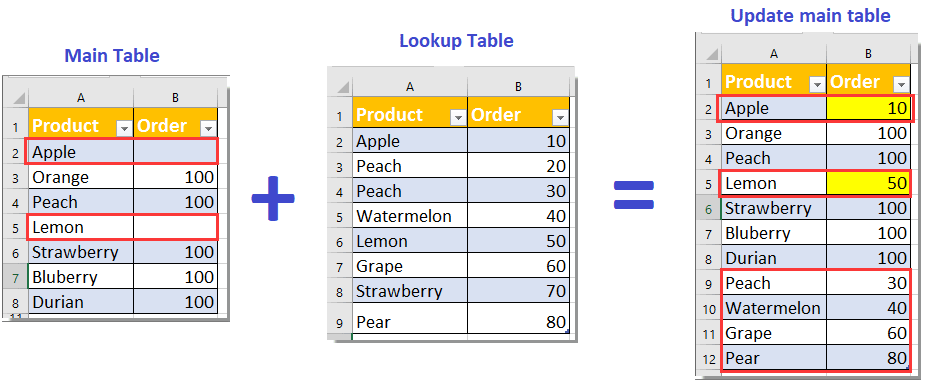
5. אתה יכול להדגיש את כל התאים המעודכנים בטבלה הראשית עם צבע רקע וצבע גופן מסוים כפי שאתה צריך בחלק אפשרויות הדגשת.

데모: 열을 일치시켜 테이블 업데이트 또는 병합하기
הכלים הבאים יכולים לחסוך לך זמן וכסף בצורה משמעותית, איזה מהם מתאים לך?
Office Tab: שימוש בלשוניות נוחות במערכת האופיס שלך, באופן דומה לכרום, פיירפוקס והאינטרנט אקספלורר החדש.
Kutools for Excel: יותר מ-300 פונקציות מתקדמות עבור Excel 2021, 2019, 2016, 2013, 2010, 2007 ו-Office 365.
Kutools for Excel
התכונה המתוארת לעיל היא רק אחת מ-300 הפונקציות החזקות של Kutools for Excel.
נוצר במיוחד עבור Excel (Office) 2021, 2019, 2016, 2013, 2010, 2007 ו-Office 365. ניתן להוריד ולהשתמש ללא תשלום למשך 30 יום.
